Kaj je telemetrija Smartbyte?
Windows 11 Junak / / April 02, 2023

Nazadnje posodobljeno dne

V računalniku Dell lahko SmartByte Telemetry povzroči težave z omrežjem. Kaj je telemetrija SmartByte in kako se je znebite? Vse razložimo tukaj.
Dell je ena izmed najbolj priljubljenih računalniških blagovnih znamk, ki se nenehno pojavlja med prvimi tremi proizvajalci računalnikov glede na svetovni tržni delež. Ste lastnik prenosnika ali računalnika z operacijskim sistemom Windows? Obstaja velika verjetnost, da je Dell.
Če je, ste morda opazili, da se na vašem računalniku izvaja proces, imenovan SmartByte Telemetry. Če ste ga opazili, je verjetno zato, ker povzroča težave z omrežjem vašega računalnika.
Kaj točno je telemetrija SmartByte? Ali res potrebujete, da se izvaja na vašem računalniku? In če ne, kako se ga znebite? Spodaj bomo razložili vse.
Kaj je telemetrija SmartByte?
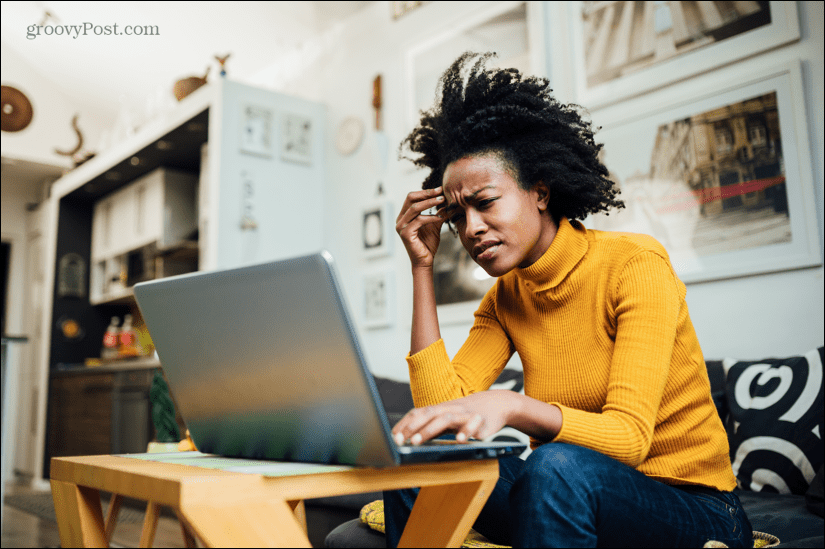
SmartByte Telemetry je aplikacija, ki je vnaprej nameščena v večini računalnikov Dell. To je lastniška programska oprema, zato je ne bi smeli najti v vašem računalniku, če ni Dell.
Namen SmartByte je dati prednost omrežnemu prometu v vašem računalniku, tako da, če imate omejeno pasovno širino, aplikacije, ki jo najbolj potrebujejo, dobijo levji delež. Če na primer pretakate videoposnetek, bi želeli, da vaš računalnik zagotovi, da je večina pasovne širine namenjena pretakanju in ne sinhronizaciji datotek v shrambi v oblaku.
Teoretično bi moral zmanjšati težave, kot je medpomnjenje. Nekateri uporabniki so poročali, da namesto da pospeši zadeve, dramatično zmanjša hitrost njihove povezave.
Ali potrebujete telemetrijo SmartByte?
Na to vprašanje pravzaprav ni enoznačnega odgovora. Če SmartByte Telemetry pravilno opravlja svoje delo, sploh ne boste opazili, da deluje. Vaši omrežni viri bodo dodeljeni na optimalen način.
Če pa stvari ne delujejo, kot bi morale, se lahko zgodi, da odstranitev aplikacije iz vaš računalnik lahko dejansko poveča hitrost vaše povezave in omogoči pretakanje in druge podatkovno intenzivne storitve hitreje.
Morda velja stari pregovor, da če ni pokvarjeno, ga ne popravljaj. Če pa berete ta članek, obstaja velika verjetnost, da telemetrija SmartByte morda ne deluje, kot bi morala.
Morda poskusite posodobiti aplikacijo, da vidite, ali to popravi stvari, ali pa jo raje popolnoma odstranite.
Ali lahko odstranite telemetrijo SmartByte?
Obstaja več načinov, kako lahko odstranite ali zaustavite SmartByte Telemetry v vašem računalniku. To vključuje uporabo aplikacije Nastavitve ali nadzorne plošče, da jo odstranite. Namesto tega lahko onemogočite storitev SmartByte, ne da bi jo odstranili iz računalnika.
Za večino uporabnikov bi morala ena od prvih dveh metod dobro delovati. Nekateri uporabniki so poročali, da odstranitev aplikacije z enim od prvih dveh načinov zagotavlja le začasno rešitev in da se je aplikacija čudežno znova pojavila.
Če je temu tako, poskusite namesto tega s tretjo metodo onemogočiti storitev SmartByte.
Kako odstraniti SmartByte v nastavitvah
SmartByte Telemetry lahko odstranite z aplikacijo Settings.
Če želite odstraniti telemetrijo SmartByte v nastavitvah:
- Kliknite na Začetek ikona.
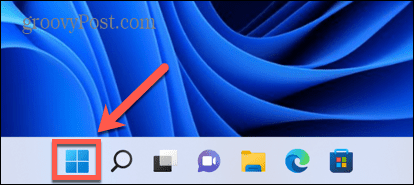
- Izberite nastavitve.
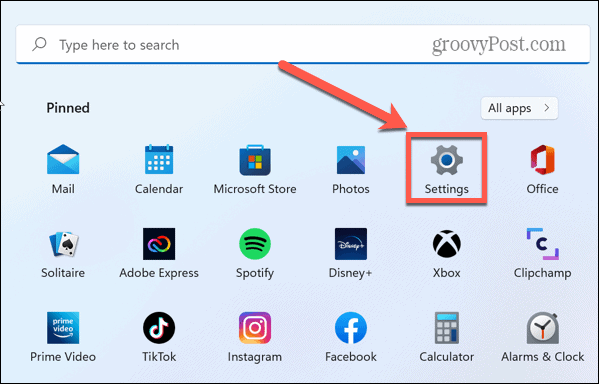
- V levem meniju kliknite Aplikacije.
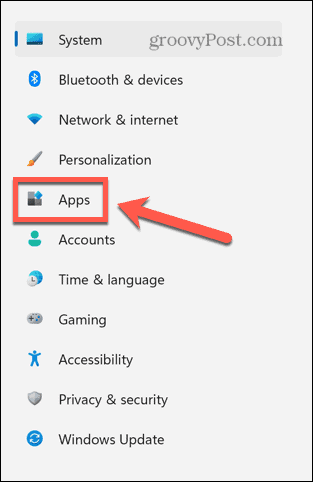
- Kliknite Aplikacije in funkcije.
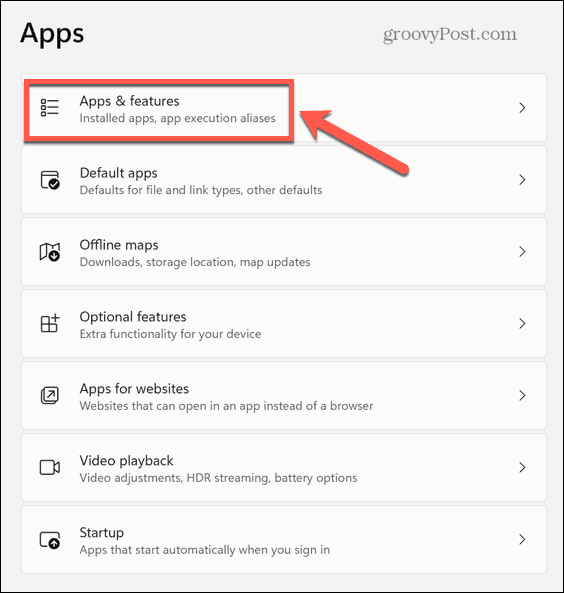
- Pomaknite se navzdol po nameščenih aplikacijah, ki bi morale biti navedene po abecednem vrstnem redu, dokler ne najdete SmartByte.
- Izberite SmartByte in kliknite ikono s tremi pikami.
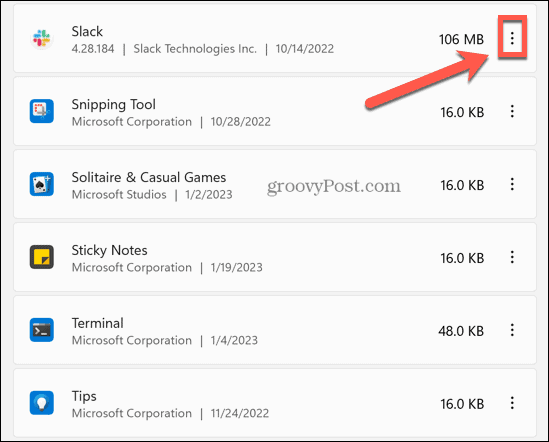
- Izberite Odstrani.
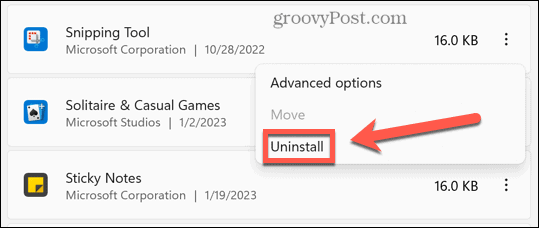
- Potrdite svojo odločitev.
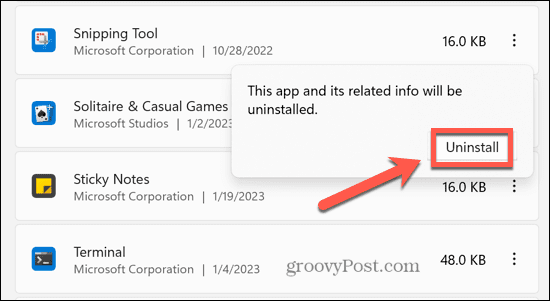
- Aplikacija bo odstranjena.
Kako odstraniti SmartByte na nadzorni plošči
SmartByte Telemetry lahko tudi odstranite tako, da z uporabo nadzorne plošče.
Če želite odstraniti SmartByte Telemetry na nadzorni plošči:
- Kliknite na Začetek ikona.
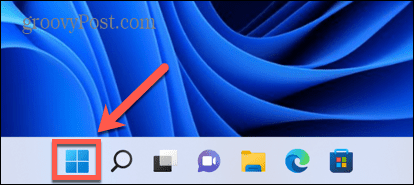
- Vrsta Nadzor v iskalnem polju.
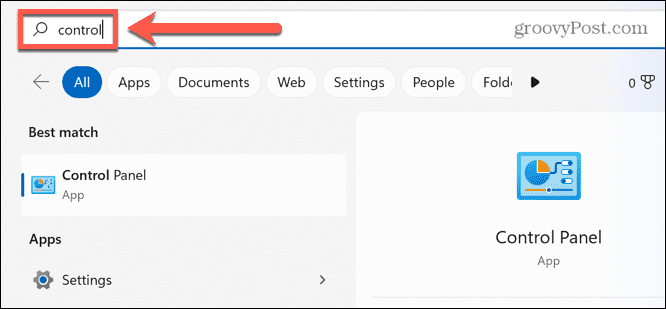
- Kliknite na Nadzorna plošča aplikacijo v rezultatih iskanja.
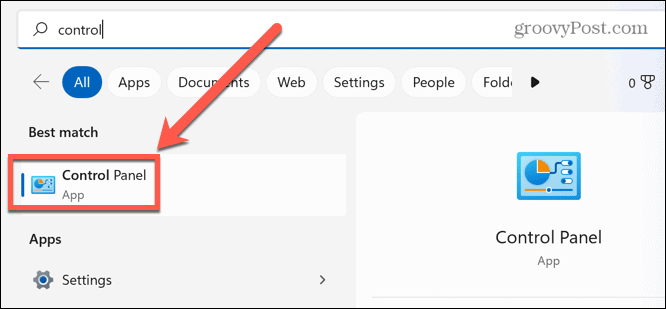
- Izberite Programi.
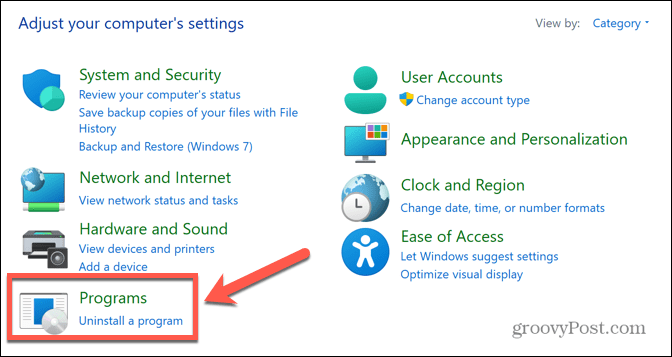
- Kliknite Odstranite program.
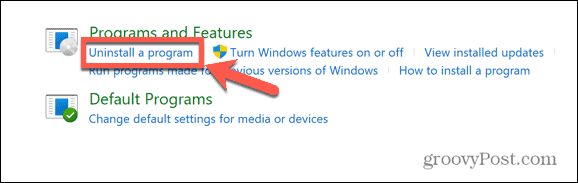
- Iščite po seznamu aplikacij, ki jih želite najti SmartByte.
- Izberite aplikacijo in kliknite Odstrani.
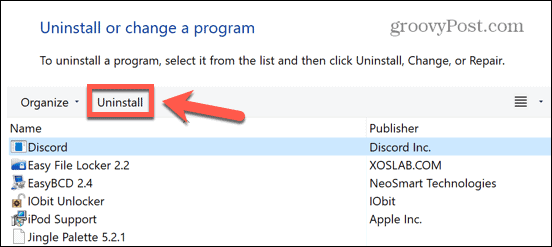
- Potrdite svojo odločitev in aplikacija bo odstranjena.
Kako onemogočiti SmartByte v storitvah
Če uporabite eno od zgornjih metod za uspešno brisanje SmartByte, vendar ugotovite, da se aplikacija skrivnostno znova pojavi, lahko poskusite onemogočiti SmartByte v storitvah.
To bi moralo preprečiti ponovno pojavljanje aplikacije.
Če želite onemogočiti SmartByte v storitvah:
- Kliknite na Začetek ikona.
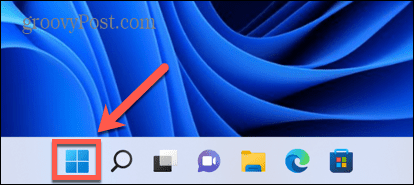
- Vrsta Storitve v iskalno polje.
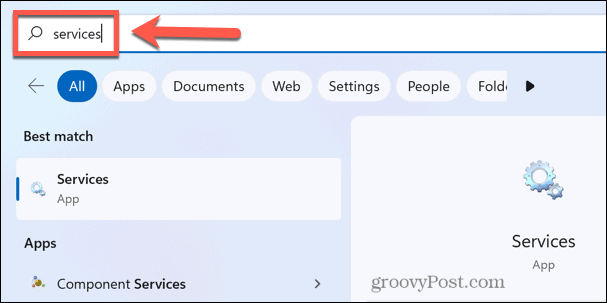
- Kliknite na Storitve aplikacijo v rezultatih iskanja.
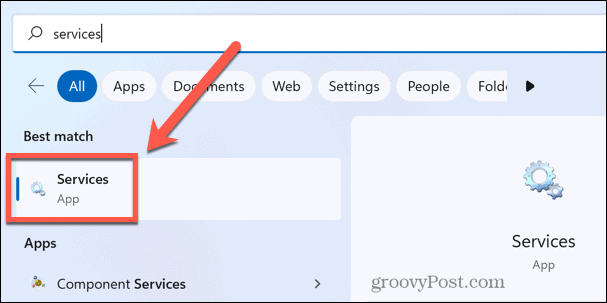
- Kliknite katero koli storitev in začnite tipkati SmartByte za hitro iskanje ustrezne storitve.
- Dvokliknite na SmartByte storitev.
- Kliknite na Vrsta zagona spustni meni.
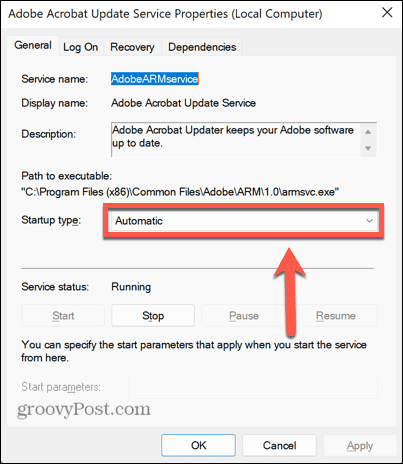
- Izberite Onemogočeno.
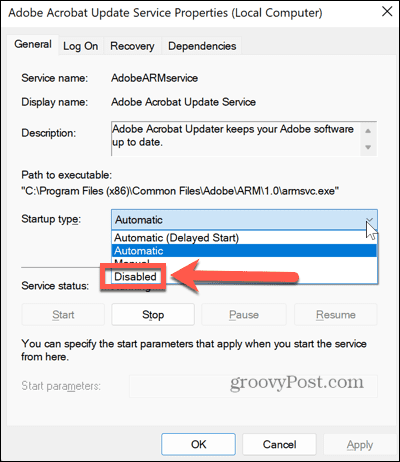
- Kliknite na Prijavite se gumb.
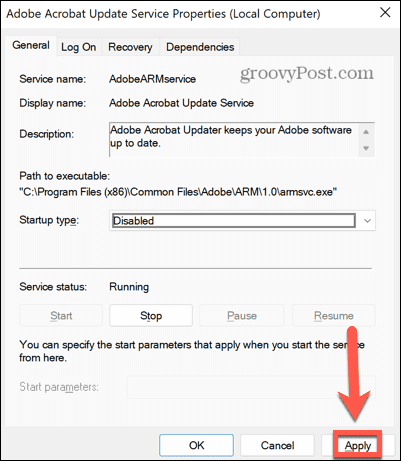
- SmartByte se ne bi smel več pojaviti, ko znova zaženete računalnik.
Prevzemite nadzor nad svojim računalnikom Windows
Kaj je telemetrija SmartByte? Z malo sreče vam je ta članek pomagal razumeti, kaj je, ali ga res potrebujete in kako ga odstraniti, če želite. Obstaja veliko drugih težav, ki lahko pokvarijo vašo izkušnjo z operacijskim sistemom Windows, a na srečo jih večine ni pretežko odpraviti.
Lahko se naučite, kako popravite visoko porabo GPE v sistemu Windows 11 če upočasnjuje vaš računalnik. Če tvoj Windows 11 VPN je prenehal delovati, obstaja nekaj popravkov, ki jih lahko poskusite, da bodo stvari spet delovale. In če imate težave z Snip in Sketch ne delujeta v sistemu Windows, obstajajo popravki, ki bi morali delovati tako za Windows 10 kot za Windows 11.
Kako najti svoj ključ izdelka Windows 11
Če morate prenesti ključ izdelka Windows 11 ali ga potrebujete samo za čisto namestitev operacijskega sistema,...
Kako počistiti predpomnilnik Google Chrome, piškotke in zgodovino brskanja
Chrome odlično shranjuje vašo zgodovino brskanja, predpomnilnik in piškotke, da optimizira delovanje brskalnika v spletu. Njeno je, kako ...
